
In questo tutorial, ti mostreremo come installare Caddy su AlmaLinux 8. Per chi non lo sapesse, Caddy è un server web open source potente, pronto per l'azienda con HTTPS automatico scritto in Go. È un server Web leggero e commercialmente supportato che può acquisire e rinnovare automaticamente i certificati SSL/TLS utilizzando Let's Encrypt.
Questo articolo presuppone che tu abbia almeno una conoscenza di base di Linux, sappia come usare la shell e, soprattutto, che ospiti il tuo sito sul tuo VPS. L'installazione è abbastanza semplice e presuppone che tu sono in esecuzione nell'account root, in caso contrario potrebbe essere necessario aggiungere 'sudo ' ai comandi per ottenere i privilegi di root. Ti mostrerò passo passo l'installazione del server web Caddy su un AlmaLinux 8. Puoi seguire le stesse istruzioni per CentOS e Rocky Linux.
Prerequisiti
- Un server che esegue uno dei seguenti sistemi operativi:AlmaLinux 8.
- Si consiglia di utilizzare una nuova installazione del sistema operativo per prevenire potenziali problemi.
- Accesso SSH al server (o semplicemente apri Terminal se sei su un desktop).
- Un
non-root sudo usero accedere all'root user. Ti consigliamo di agire comenon-root sudo user, tuttavia, poiché puoi danneggiare il tuo sistema se non stai attento quando agisci come root.
Installa Caddy su AlmaLinux 8
Passaggio 1. Innanzitutto, iniziamo assicurandoci che il tuo sistema sia aggiornato.
sudo dnf update sudo dnf install epel-release
Passaggio 2. Installazione di Caddy su AlmaLinux 8.
Per impostazione predefinita, Caddy è disponibile sul repository di base di AlmaLinux 8. Ora esegui il seguente comando per installare Caddy sul tuo sistema AlmaLinux:
sudo dnf install 'dnf-command(copr)' sudo dnf copr enable @caddy/caddy sudo dnf install caddy
Puoi verificare la versione installata con il comando:
caddy version
Una volta installato Caddy, è possibile utilizzare i comandi seguenti per arrestare, avviare e abilitare l'avvio automatico del servizio Caddy all'avvio del server:
sudo systemctl start caddy sudo systemctl enable caddy
Passaggio 3. Configura Firewall.
Ora eseguiamo il seguente comando per aggiungere le porte HTTP e HTTPS al firewall:
sudo firewall-cmd --permanent --add-service=http sudo firewall-cmd --permanent --add-service=https sudo systemctl reload firewalld
Passaggio 4. Accesso al server Web Caddy.
Una volta installato correttamente, apri il browser web e accedi al Caddy utilizzando l'URL http://your-server-ip-address . Verrà visualizzata la seguente pagina:
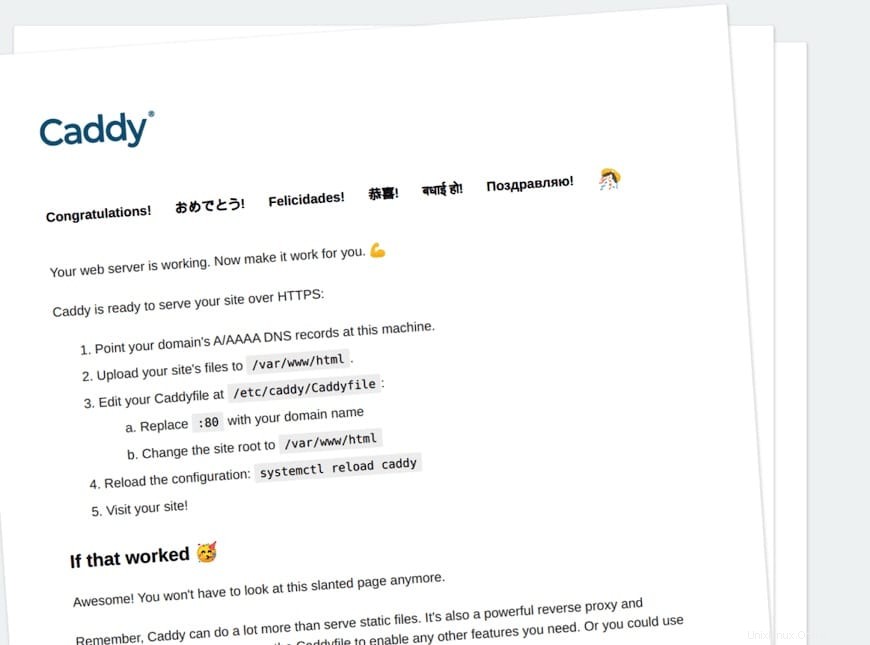
Congratulazioni! Hai installato con successo Caddy. Grazie per aver utilizzato questo tutorial per l'installazione del server web Caddy sul tuo sistema AlmaLinux 8. Per ulteriore aiuto o informazioni utili, ti consigliamo di controllare il sito web ufficiale di Caddy .